Wiederherstellen nach "iPhone versucht Datenwiederherstellung" fehlgeschlagen iOS14
Oct 15, 2025 • Filed to: Lösungen zur Datenwiederherstellung • Proven solutions
Teil 1.Was ist und warum versucht das iPhone, Daten wiederherzustellen?
Der Versuch einer Datenwiederherstellung durch das iPhone ist ein häufiges Szenario, das den Benutzern viele Probleme bereitet. Das iPhone versucht, auf eine neue Software zu aktualisieren, schlägt jedoch fehl und löscht unerwartet alle auf dem Mobiltelefon gespeicherten Daten
- Startet plötzlich ohne Vorwarnung neu
- Kann den Benutzer zum Aktualisieren auffordern oder die Erlaubnis zur Datenwiederherstellung erteilen
- Kann ohne Probleme aktualisieren oder bleibt hängen und zeigt einen leeren weißen oder schwarzen Bildschirm
In Panik geratene Benutzer versuchen oft, das iPhone neu zu starten und die falschen Tasten zu drücken, was zu einem vollständigen Zurücksetzen auf die Werkseinstellungen und zum Verlust aller Daten führt. Der Verlust der wichtigen Daten, die auf dem iPhone an einem arbeitsreichen Tag gespeichert sind, kann ziemlich frustrierend sein.
Das bedeutet , dass das iPhone versucht, Datenwiederherstellung durchzuführen, um Ihnen die aktuellste Version der Software oder Firmware bereitzustellen.
Das Problem ist jedoch wenn der Versuch der Datenwiederherstellung des iPhone fehlgeschlagen ist.
- Wenn bestimmte Software im Telefon nicht mit dem Upgrade kompatibel ist
- Aufgrund des häufigen Fehlers beim Upgrade, der zu Fehlfunktionen der älteren iPhone-Versionen führt
Teil 2: Wie kann man offiziell aus dem Wiederherstellungsmodus wiederherstellen?
Der beste Weg, um ein iPhone aus diesem Zustand herauszuholen, besteht darin, es neu zu starten. Bleiben Sie ruhig und verhindern Sie, dass die Tasten zu lange gedrückt werden oder das iPhone grob behandelt wird.
Wenn Sie versuchen, das iPhone 7 wiederherzustellen, versuchen Sie, den Netzschalter auf der rechten Seite zusammen mit der Lautstärketaste auf der linken Seite gedrückt zu halten. Halten Sie gedrückt, bis das Apple-Logo angezeigt wird, und geben Sie dann während des Starts Ihr Passwort ein. Dieser Schritt sollte das Telefon neu starten, wodurch das Telefon natürlich lange blockiert ist.
Angenommen, Sie versuchen, eine Datenwiederherstellung für iPhone-Versionen unter 6s durchzuführen, halten Sie die Einschalttaste und die Home-Taste gleichzeitig gedrückt. Halten Sie es gedrückt, bis das Apple-Logo angezeigt wird, und geben Sie den Passcode ein.
Angenommen, Sie versuchen, eine Datenwiederherstellung für das iPhone X oder eine andere höhere Version durchzuführen, drücken Sie die Lauter-/Leiser-Tasten und lassen Sie sie wieder los. Drücken Sie sie schnell, lassen Sie sie los und halten Sie den Netzschalter gedrückt, bis das Apple-Logo zum Neustart erscheint.
Wenn der Versuch der Datenwiederherstellung fehlgeschlagen ist und das Telefon nicht neu startet, verbinden Sie es mit dem Computer und starten Sie iTunes, um das Telefon wiederherzustellen. Entfernen Sie nach Möglichkeit die SIM-Karte, um die Daten in ihrem Speicher zu speichern. Wenn das Telefon auf die Werkseinstellungen zurückgesetzt ist, stellen Sie die iTunes- oder iCloud-Sicherungsdaten wieder her.
Teil 3: Wie kann ich verlorene Daten wiederherstellen, nachdem "iPhone versucht Datenwiederherstellung" fehlgeschlagen ist?
Es gibt viele Möglichkeiten, iOS 14 beim Versuch der Datenwiederherstellung anzugehen.
- Der intelligenteste Weg ist, regelmäßig ein Backup des Telefons in iCloud oder iTunes zu erstellen.
- Verwenden der automatischen Backup-Software im iPhone
- Verwenden von Dr. Fone - Datenrettung zum Wiederherstellen der verlorenen Daten nach einem Zurücksetzen auf die Werkseinstellungen.

Dr.Fone - Datenrettung (iOS)
Beste Alternative zu Recuva zur Wiederherstellung von allen iOS-Geräten
- Entwickelt mit der Technologie zur direkten Wiederherstellung von Dateien von iTunes, iCloud oder Telefon.
- Kann Daten in schwerwiegenden Szenarien wie Geräteschaden, Systemabsturz oder bei versehentlichem Löschen von Dateien wiederherstellen.
- Unterstützt alle gängigen Formen von iOS-Geräten wie iPhone XS, iPad Air 2, iPad, iPod usw.
- Bereitstellung des einfachen Exports der von Dr.Fone - Datenrettung (iOS) wiederhergestellten Dateien auf Ihren Computer.
- Benutzer können ausgewählte Datentypen schnell wiederherstellen, ohne den gesamten Datenblock vollständig laden zu müssen.
Dr. Fone - Datenrettung war ein Segen, wenn das Problem mit der Datenwiederherstellungsschleife des iPhones auftritt. Es verwendet fortschrittliche Software, um den Speicher des Telefons auf verschiedene Arten von verlorenen Datendateien zu überprüfen.
Dr. Fone - Datenrettung Software scannt Ihr iPhone, um auch die letzten verfügbaren Daten abzurufen und präsentiert sie, bevor Sie sie wiederherstellen. Die Schritte zur Verwendung der Software sind ziemlich einfach und selbsterklärend. Sie legen höchsten Wert auf Benutzerfreundlichkeit und schnelle Abwicklung bei der App-Nutzung. Dr. Fone bietet auch die schnellste Datenwiederherstellung auf dem Markt.
Wenn ein Telefon jedoch auf die Werkseinstellungen zurückgesetzt wird, werden die meisten seiner Daten gelöscht. Die Wahrscheinlichkeit, dass Dr. Fone - Datenwiederherstellungssoftware unter diesen Umständen funktioniert, hängt von der in iTunes und iCloud verfügbaren Sicherung ab.
Wenn Sie sehen, dass Apple eine Datenwiederherstellung versucht, versuchen Sie, dies zu überspringen oder starten Sie Dr. Fone - Datenrettung sofort, um die Daten zu sichern, bevor sie hängen bleiben oder verloren gehen.
Wenn das iPhone beim Versuch der Datenwiederherstellung hängen bleibt und normal neu gestartet wird, befinden sich die meisten Daten immer noch im iPhone-Speicher. Mit der Dr. Fone - Datenwiederherstellungssoftware können Sie alle Daten in wenigen einfachen Schritten sicher abrufen.
- Dann starten Sie die Software. Sie werden gefragt, welche Art von Daten mit Optionen für Kontakte, Nachrichten, Fotos & Videos und Daten abgerufen werden sollen.
- Wählen Sie die Daten aus, die Sie zurückholen möchten, und es wird eine Liste aller Ihrer Fotos, Videos, Nachrichten und Kontakte angezeigt.
- Wählen Sie diejenigen aus, die Sie wieder auf Ihrem Handy haben möchten.
Das Erstellen regelmäßiger Backups ist der beste Weg, um Datenverlust zu verhindern, wenn das iPhone eine Datenwiederherstellungsschleife versucht. Der zweitbeste Weg ist die Verwendung von Dr. Fone - Datenrettung, um so viele Daten wie möglich aus dem Backup und dem iPhone-Speicher wiederherzustellen.
Verbinden Sie das iPhone mit dem Computer und rufen Sie die iCloud- oder iTunes-Sicherungsdaten mit einfachen Schritten ab. Melden Sie sich bei iCloud an, wählen Sie die erforderliche Datei mit den benötigten Daten aus und überprüfen Sie die verschiedenen Datendateitypen, die wiederhergestellt werden müssen.
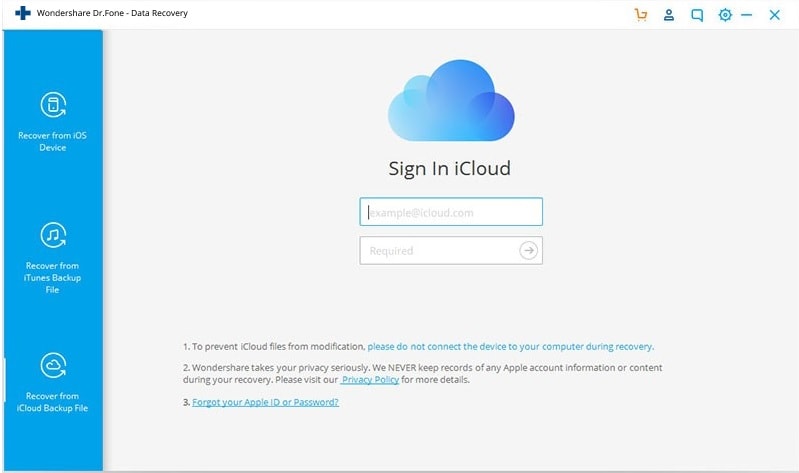
Melden Sie sich ganz einfach mit der Software Dr. Fone - Datenrettung bei der iCloud an.
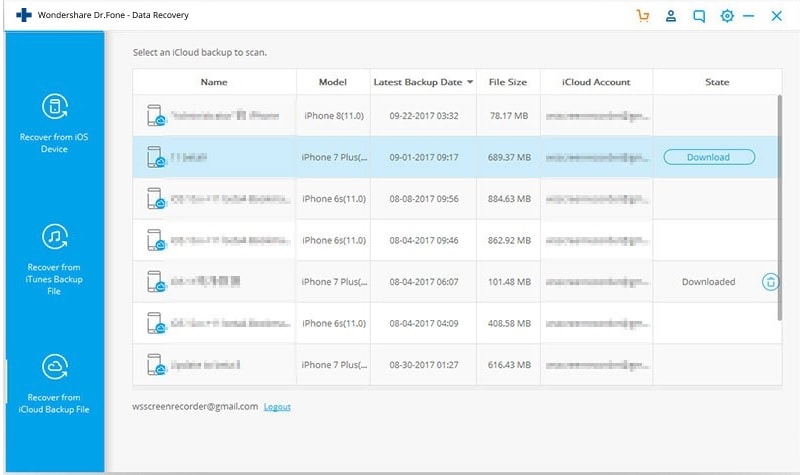
Die Software zeigt verschiedene Dateien mit den iPhone-Daten an, die als Backup in der iCloud gespeichert sind.
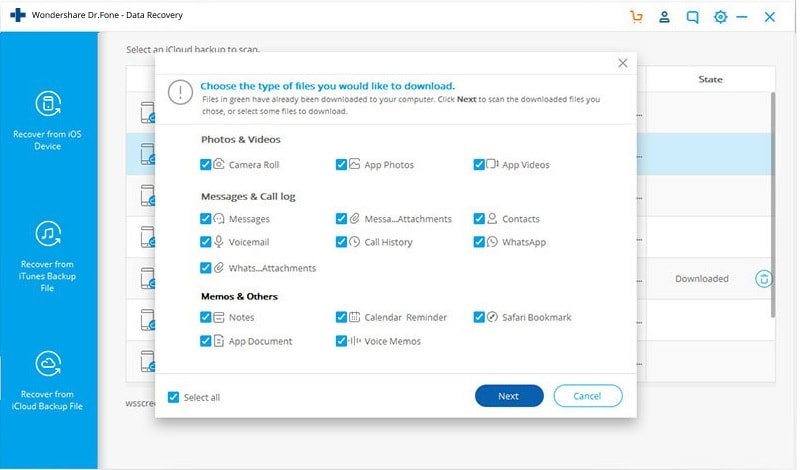
Mit Dr. Fone - Datenwiederherstellungssoftware können Sie Notizen, Kalender, Lesezeichen, Anrufliste, Voicemails usw. mit nur einem Klick abrufen.
Die Software ermöglicht es Ihnen, aus einer Liste von Dateien im Backup oder im Papierkorb auszuwählen. Die Benutzer können eine Vorschau der wiederherzustellenden Inhalte anzeigen und nur die erforderlichen Daten zurück auf ihr iPhone auswählen.
Sichere und schnelle Software zum Wiederherstellen und Erstellen von Backups
Dr. Fone - Datenwiederherstellung Software ist die sicherste Software auf dem Markt, um Daten einfach wiederherzustellen, wenn Sie mit einem fehlgeschlagenen Szenario der Datenwiederherstellung konfrontiert werden. Es ist relativ einfach, Daten wie WhatsApp-Nachrichten, Textnachrichten, Kontakte, Fotos und Videos einfach aus dem temporären Speicher abzurufen. Dr. Fone - Datenwiederherstellung liest und speichert keine wichtigen Daten im iCloud- oder iTunes-Backup. Es scannt nur die Details und stellt die Daten wieder her, die der Kunde auswählt. Es ist die zuverlässigste Software der Branche, der Sie Ihre wichtigsten Daten in Ihrem iPhone anvertrauen können.
Darüber hinaus kann die Software Dr.Fone - Telefon-Backup diese Daten sicher für Sie speichern und im Handumdrehen abrufen.
page_id:
129126
iPhone-Datenwiederherstellung
- 1 iPhone wiederherstellen
- Gelöschte Fotos vom iPhone wiederherstellen
- Gelöschte Bildnachrichten vom iPhone wiederherstellen
- Voicemail vom iPhone wiederherstellen
- iPhone-Speicher wiederherstellung
- Anrufliste auf dem iPhone wiederherstellen
- Gelöschte iPhone-Erinnerungen abrufen
- Papierkorb auf dem iPhone
- Verlorene iPhone-Daten wiederherstellen
- iPod Touch vor dem Entsperren wiederherstellen
- Fotos vom iPod Touch wiederherstellen
- iPhone-Fotos verschwunden
- 2 iPhone Datenrettungssoftware
- 3 Defekte Geräte wiederhersten



















Julia Becker
staff Editor